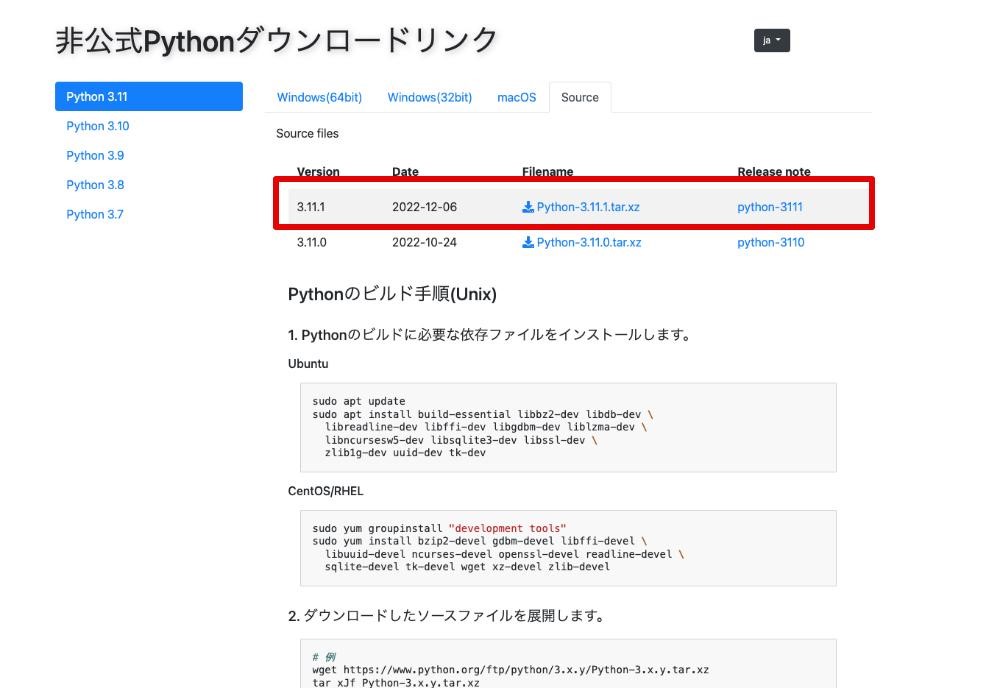PythonやLinuxという言葉に聞き覚えはあるでしょうか。
ITエンジニアの方や、プログラミングを趣味にしている方は一度は耳にしたことがあると思います。
現在、PythonをLinuxへ導入することを検討している方もいるのではないでしょうか。また、プログラミングをおこなっている方の中でスクレイピングやディープラーニングなどのソフトウェアプログラムに興味を持ち始めている方も少なくありません。
今回はそんな方々のために、手軽に始められるPythonについて、手順から具体的な特徴、長所まで解説していきます。本記事では特にUbuntuを中心に解説していきます!
【得意ジャンル】Pythonは何ができるの?
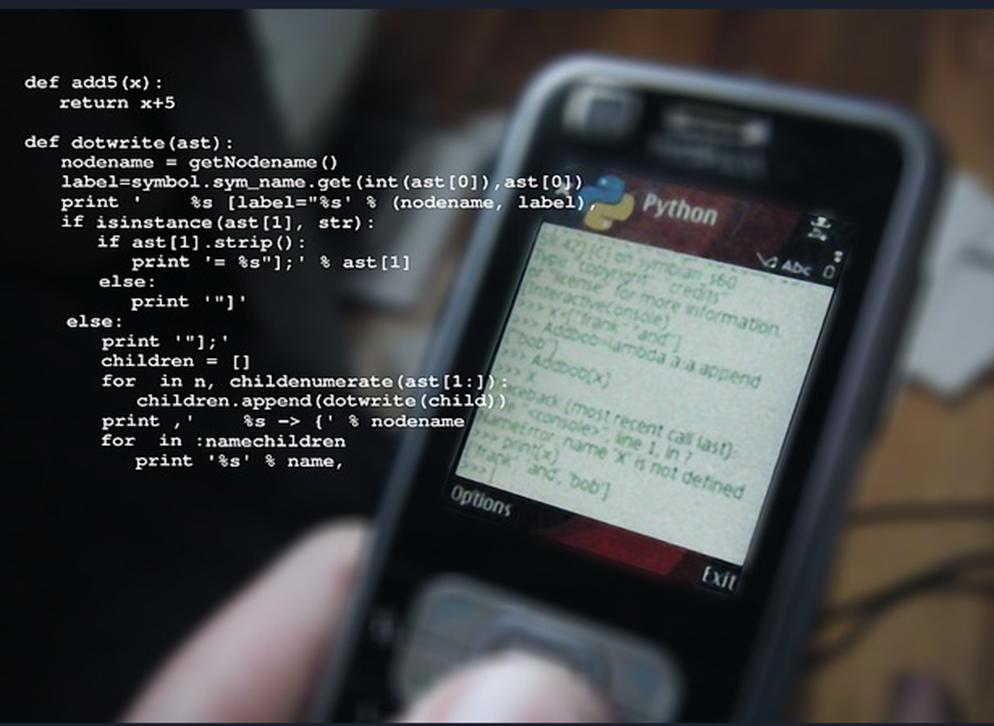
Pythonは、IT業界で広く使われているプログラミング言語の1つで、主にシステム管理ツール、Webサービスの開発、アプリ開発などに活用されています。
Pythonはライブラリが充実しているおかげでコーディングの負担が大いに軽減されており、読みやすく習得しやすい言語です。
ライブラリを活用することで、「科学技術計算」(※科学技術上の問題をシミュレーションするための大規模・高速な計算処理のこと)プログラムの開発工数・難易度を大幅に下げたり、Webサイトをブラウジングすることで行っていたデータ収集を自動化したりすることができます。
また、プログラムの制約や制限が少なく、YouTubeやInstagramといった容量の大きなデータを扱うSNSのアプリケーション開発にも対応可能です。
Pythonは、ITエンジニアによって重宝され続けています。
現在では、Pythonを利用していないIT企業の方が少ないと言っても良いでしょう。
関連記事:【Python】人工知能・AI開発と機械学習のプログラミング言語パイソンの使い方と学習法
Pythonのバージョンについて

Pythonには、2系と3系といった2種類のバージョンがあり、2系を「Python2」3系を「Python3」と表現します。
しかし、Python2とPython3は具体的にどのような違いがあるか、すべてを理解しきれていない方もいるでしょう。
そこで、まずはPython2とPython3の違いについて解説していきます。2種類のどちらをインストールするかで悩んでいる方は、ぜひ参考にしてみてください。
今回説明するPython2とPython3の主な違いは以下の3つです。
- int型
- 数値
上から順番に、解説していきます。
1.print
1つ目は「print」です。
printとは、文字列や数値を標準出力できる「出力関数」のことであり、非常に重要な役割を担っています。
Python2では記述方法を「print〇〇」としていましたが、Python3では「print(出力)」に変更になりました。print文からprint関数に変わったことにより、Python3は「()」が必要になります。
2.int型
2つ目は「int型」です。
int型とは、変数のタイプであり、数字を値として格納することが可能です。
Python2では「long型」が扱われていましたが、Python3ではそれが廃止され、すべて「int型」として扱われるようになりました。それに伴い、int型の上限もなくなったことから、long型の数値をint型で扱えるようになっています。
3.数値
3つ目は「数値」です。
Python2では数値がすべて整数で表示されていましたが、Python3では小数点まで出力されるようになりました。
たとえば、Python2では小数点以下は切り捨て「2」と表示されていましたが、Python3では「2.0」と表示されるようになりました。
Python3で数値を切り捨てて表示するには、割り算処理をおこなう際「(4//2)」のように、スラッシュを2本入力する必要があります。
後発であるPython3は、Pythonに比べるとまだ対応しているライブラリが少ないといえます。ただし、Python2は最新バージョンも含めて2020年にサポートが切れていることから、Python3の方が利便性が高いと言えるでしょう。しかし、Linuxには基本的にPython2が搭載されており、Python3でも古いバージョンのケースがあります。
古いバージョンのPythonは、公式のサポートが既に終了している可能性があり、OSの安定性に問題が出る可能性があるため、なるべくPython3.Xの中でも、最新に近いものを使用する事が推奨されます。
そこで次章からは、既にPython2が導入されている場合でも、Python3を導入する手順を解説しますので、安心して対応していきましょう。
PythonがLinuxに導入されているか調べる方法

ここからは、PythonがLinuxに導入されているのか、また導入されているバージョンは2種類のうちどちらなのかを確かめる方法について解説していきます。
Step1.ターミナルを起動
まず、Linuxを起動します。
Step2.Python3のインストール確認
Python3がインストールされているかを確認するには、以下のコマンドを入力し「Enter」します。
which python{,2,3}
入力後、以下の文が表示された場合は、Python3がインストールされている状態です。
/usr/bin/python3
もし、Python2をインストールしたい場合は、以下のコマンドを入力し「Enter」します。
sudo apt install -y python2
Step3.Pythonのバージョンの確認方法
先述のPython3の確認項目の部分での説明に直結しているかもしれませんが、すでにインストールされているPythonのバージョンが2系なのか3系なのかを確認したい場合も、以下のコマンドを入力し「Enter」をすれば調べられます。
which python{,2,3}
インストールされているPythonのバージョンが2系の場合は
/usr/bin/python2
3の場合は
/usr/bin/python3
というように文が表示されるので、このような利用法も把握しておきましょう。
また、それぞれバージョンの詳細を知る方法もあります。
2系であれば以下のコマンドを入力し「Enter」してください。
python2 -V
すると、下記のような文が表示され、詳細のバージョンまで確認できます。
例:Python 2.7.18rc1
3系の場合も同様です。以下のようなコマンドを入力し「Enter」します。
python3 -V
すると、以下のような文が表示され、3系の詳細なバージョンが確認できるでしょう。
例:Python 3.8.2
【未導入のケース】Pythonの導入方法

Linuxは、基本Pythonがインストールされているものが多いですが、OSの安定性を維持するため、新たにPythonをインストールしたいという方もいらっしゃるのではないでしょうか?
そこで、まずはPythonがディストリビューションに導入されていない場合のPython導入方法を解説していきます。
また、Linuxは、ボランティア活動をしている人々主体でプログラムの開発を進めるDebian系(Ubuntu,Debianなど)と、「Fedora」「CentOS」といった種類が存在する、RedHat社が開発しているRedhat系の2種類が存在します。
本記事ではDebian系、特にUbuntuを中心に解説しており、Redhat系など、他のパッケージ管理システムを使用している場合は、コマンドも異なりますが、基本的な流れは同じですのでご安心ください。
Step1.ターミナルを起動
まずは、Python(Ubuntu)を起動し、ターミナルを立ち上げててください。
Step2.ライブラリ等のインストール
ライブラリやビルドツールをインストールします。
以下2つのコマンドを入力してください。
sudo apt update
sudo apt install build-essential libbz2-dev libdb-dev \
libreadline-dev libffi-dev libgdbm-dev liblzma-dev \
libncursesw5-dev libsqlite3-dev libssl-dev \
zlib1g-dev uuid-dev tk-dev
Step3.ソースコードのダウンロード
以上のリンクからソースコードをダウンロードしましょう。
ちなみに2023年1月現在、最新は2022年12月6日にリリースされたバージョン3.11.1となっています。
上記のリンクはPython Japanが作成・運用しているサイトであり「非公式」とありますが、安全ですのでご安心ください。
Step4.ソースファイルを展開
ダウンロードしたソースファイルを以下のコマンドで展開します。
※以下は最新の3.11.1を解凍する場合です。他のバージョンをダウンロードした方は、バージョン記入部分をご変更ください。
wget https://www.python.org/ftp/python/3.11.1/Python-3.11.1.tar.xz
tar xJf Python-3.11.1.tar.xz
Step5.ビルド
以下のコマンドを順番に入力しインストールしていきます。
cd Python-3.11.1
./configure
make
sudo make install
以下のように返答があればインストール完了です!
Installing collected packages: …以下続く
関連記事:【Python環境構築入門】Anacondaとは?インストールから通常環境との違い、使い方まで徹底解説!
【Python導入済みのケース】Pythonを切り替える

Pythonが既に導入されているLinuxに新たにPythonをインストールしたことで、開発環境によって使用するPythonのバージョンを切り替える必要が出てくる場合もあるでしょう。
そこでこの章では、使用するPythonのバージョンを切り替える方法、優先順位の決定にについて解説します。
Step1.ターミナルを起動
ターミナルを起動します。
Step2.使用中のPythonバージョンを確認
現在使用しているPythonのバージョンをまずは確認しましょう。
python –version
また、以下のコマンドでインストール済み全Pythonのインストール場所及びバージョンを確認できます。
which python
ls /X/Y/ | grep python
↑X、Yの箇所には、which pythonで確認した、ディレクトリ階層を記入
また、Pythonのバージョン管理をおこなう、update-alternativesも導入されているか確認します。
which update-alternatives
Step3.登録
現在のupdate-alternativesにおける状況を確認
sudo update-alternatives –config python
先ほどインストールしたバージョン3.11.1を登録してみましょう。
sudo update-alternatives –install /X/Y/python python /X/Y/python3.11.1
↑X、Yの箇所には、先ほどwhich pythonで確認した、ディレクトリ階層を記入
Step4.リスト・バージョンを確認
update-alternatives –config python
最後に上記コマンドで、登録済みのpythonのバージョンやパス、優先順位(Prioritty)が正しく登録されているかチェックしましょう。
python –version
python 3.11.1
で確認すると、最新のPython3.11.1に使用設定が切り替わっていますね!
まとめ

PythonをLinuxに導入する方法を知っていれば、この先エンジニアとして幅広い案件に取り組みやすくなると思います。しかし、Pythonを使いこなす難易度は非常に高く、完全習得するまでかなりの時間を要するかもしれません。
しかし【得意ジャンル】の項目でも記述した通り、Pythonは便利で読みやすく習得しやすい言語です。まずは簡単なコードから基盤にしつつ、処理の手順を徐々に把握していけば、着実に身についていくので安心して取り組んでみてください。
エンジニアの方々や、プログラミングを行っている方はぜひ学習しておきましょう。
関連記事:
【サンプル有】Python入門 – 初心者向けに環境設定・文法解説・サンプルコードまで徹底解説します
Pythonで始める自然言語処理の基礎の基礎